Если вы погружаетесь в готовые или нет и сталкиваетесь с выбором между DirectX 11 и DirectX 12, понимание их различий является ключом к оптимизации вашего игрового процесса.
DirectX 11 и DirectX 12, объяснил
Подумайте о DirectX 11 и DirectX 12 как о переводчиках, которые помогают вашему компьютеру и играм эффективно общаться, особенно в визуальных эффектах и сценах. DirectX 11, будучи старше, проще для разработчиков. Он широко используется, потому что он быстрый и простой, но он не полностью вкладывается в возможности ЦП и графических процессоров вашей системы, которые могут ограничить производительность.
DirectX 12, с другой стороны, новее и эффективнее. Он лучше использует ваши ресурсы процессора и графического процессора, предлагая разработчикам больше возможностей для оптимизации игр для повышения производительности. Тем не менее, это требует больше усилий от разработчиков, чтобы полностью использовать эти преимущества, что делает его более сложным для работы.
Должны ли вы использовать DirectX 11 или DirectX 12 для готового или нет?
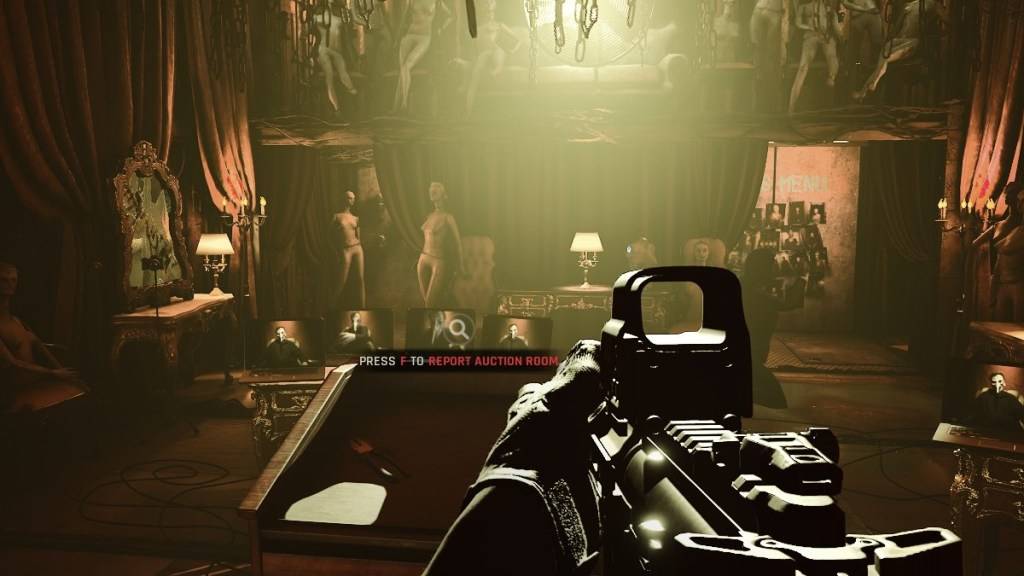 Скриншот через эскапист
Скриншот через эскапист
Ваш выбор зависит от возможностей вашей системы. Если у вас есть современная высококачественная установка с видеокартой, которая поддерживает скважину DirectX 12, выбор DirectX 12 может значительно повысить вашу производительность. Он эффективно распространяет рабочую нагрузку на разные ядра процессора, что приводит к более плавному игровому процессу, более высокой частоте кадров и потенциально лучшей графике. Лучшие кадры могут просто спасти вашу виртуальную жизнь в готовых или нет .
Тем не менее, DirectX 12 может не подходить для старых систем. На самом деле это может ухудшить производительность на менее мощном оборудовании. Если вы играете на старом ПК, DirectX 11 - более безопасный, более стабильный выбор.
Подводя итог, выберите DirectX 12, если вы находитесь в современной системе для лучшей производительности. Придерживайтесь DirectX 11, если у вас есть более старая установка для стабильности.
Связанный: все мягкие цели в готовых или нет, перечислены
Как установить режим рендеринга в готовом или нет
При запуске готовой или нет в Steam, вам будет предложено выбрать режим рендеринга - DX11 или DX12. Если у вас есть новый ПК, перейдите на DX12. Для старых систем DX11 - это путь.
Если окно не появится, вы можете вручную установить его:
- В вашей библиотеке Steam щелкните правой кнопкой мыши наготове или нет и выберите «Свойства».
- В новом окне перейдите на вкладку «General» и найдите раскрывающееся меню «Параметры запуска».
- Выберите предпочитаемый режим рендеринга из меню.
И так вы выбираете между DX11 и DX12 для готового или нет .
Готово или нет, теперь доступен для ПК.

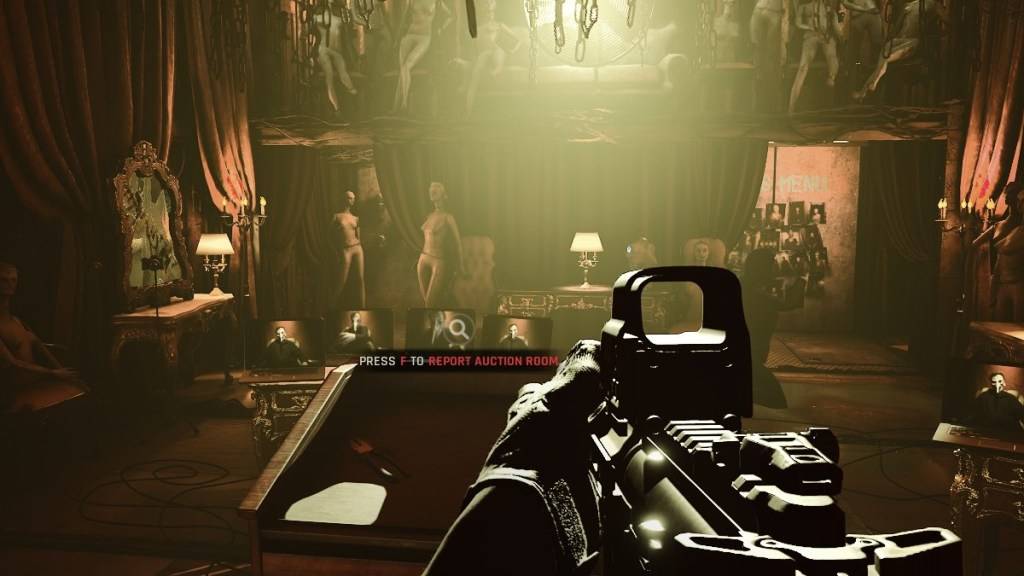
 Последние статьи
Последние статьи 











